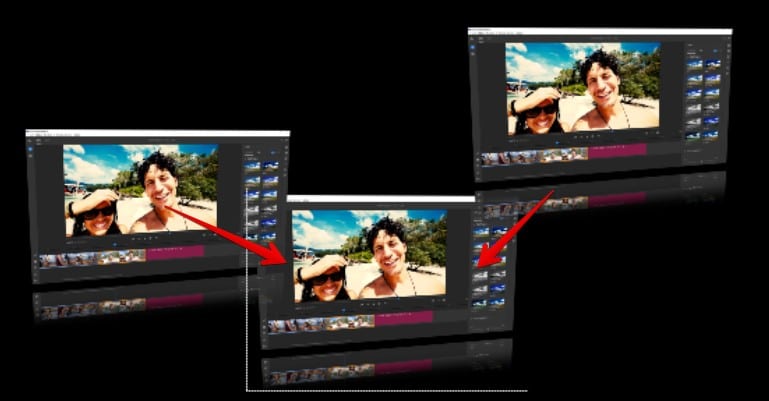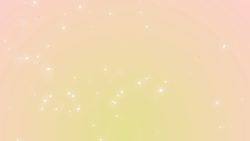AviUtlではコメントを多用した動画編集も簡単に行うことが出来るようになっています。通常動画内にテキストや字幕を挿入していく場合には同じようなデザインやアニメーションの字幕をコピーして多用していきます。この際、テキストの文字量によって位置を個別に微調整する必要が出てきますが、コメント量が多いテキストが入った場合などには一括してすべてのテキストの位置も調整したくなるケースがあります。一括してテキストの位置を調整するためにもとても役立つオプションがAviUtlには用意されていますので、このページではその一括位置変更のオプションについてご紹介しています。
動画テンプレートなら編集も簡単
無料でも使えるのに、使わないのはもったいないかも。今すぐダウンロード。
位置を一括して変更する方法
同じようなデザインとアニメーションでコピー複製したテキストを位置変更したい場合、通常は1つずつ個別に調整する必要が出てきます。大抵の動画編集ソフトでは個別に位置変更を行っていく必要がありますが、AviUtlでは一括して位置変更する為のメニューが用意されていて大変便利です。
一括位置変更のメニュー
一括してすべてのテキストで位置を変更する場合には、レイヤーの左端の「Layer 1」などのボタンを「右クリック」して「座標のリンク」オプションにチェックを入れます。すると同じレイヤーの段で扱われているオブジェクトの位置座標をリンクさせた状態で一括して変更することが出来るようになります。

座標のリンクオプションをONにした状態で1つのコメントの位置を変更すると、その他のすべてのコメントでも位置が同じように変更されます。大量のコメントテキストが挿入されているプロジェクトの場合にはとても役立つ機能です。After Effectsなどでは塗るレイヤーとの親子関係を用いるなどして一括した位置調整が可能になっていますが、AEの親子関係とは少し異なっており一つの座標にすべてが統一されます。同じデザインや字体で字幕を大量に投稿している動画の場合にはぜひ使いたいオプションです。
写真などの他のオブジェクトでも一括位置変更が可能
写真をたくさん使ったスライドショーを作成したいる場合などにも、同じ位置に写真を統一して表示したい場合があります。エンドロールなどでは画面の特定の位置に写真や動画を配置し続ける事もしばしばありますが、そのような場合にもこの座標のリンクオプションの活用が役立ちます。
写真でも動画でも同じ位置に表示したいオブジェクトを同じレイヤー番号に統一しておくことで編集上の管理もしやすくなりますので、必要に合わせてレイヤー番号を割り振っておきましょう。